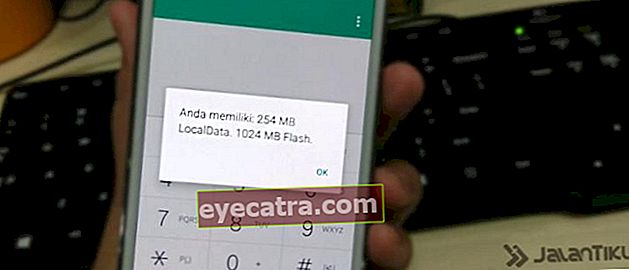10 måder at fremskynde Google Chrome internetforbindelse på en pc
I øjeblikket er Google Chrome den mest anvendte browser i verden. Årsagen er, at Google Chrome faktisk er ganske god som flagskibsbrowser, fordi browseren ikke tager meget plads på harddisken eller SSD'en.
Nu, Google Chrome er den mest anvendte browser i verden. Årsagen er, at Google Chrome faktisk er god nok til at blive brugt som en flagskibsbrowser, fordi browseren ikke tager meget plads harddisk ej heller din SSD.
Alligevel er der stadig mange, der ikke er tilfredse med Google Chrome-ydeevnen. Derfor gav ApkVenue det gennem denne artikel 10 måder at fremskynde Google Chrome internetforbindelse på pc hvilket er meget let, og du skal gøre.
- Sådan fremskyndes internetforbindelsen på Android
- Sådan fremskyndes internetforbindelse Dåset kapitalmodem brugt
- 4 enkle tip til at fremskynde din internetforbindelse
10 måder at fremskynde Google Chrome internetforbindelse på en pc
1. Fjern alle ubrugelige udvidelser

En af funktionerne fra Google Chrome er, at du kan tilføj variation udvidelse der er tilgængelig. Du skal dog vide, hvis du har meget udvidelse forhindrer dig i at fremskynde din Google Chrome internetforbindelse på din pc.
Derfor, fjern alle udvidelser hvilket er ubrugeligt og virkelig bare affald. Brug udvidelse hvilket virkelig er nyttigt for dig at kunne fremskynde din internetforbindelse endnu bedre.
2. Aktivér Chrome Prefetch i Indstillinger

Bortset fra tilgængelighed udvidelser, Google Chrome har også en funktion forudsigelsestjeneste for at prøve at gætte, hvad du måske klikker næste, som automatisk bliver Indlæser i baggrunden. Derfor indlæses de åbnede sider hurtigere.
Hvad skal man så gøre? Det skal du bare aktiver Chrome Prefetch i indstillingerne. Du vælger Indstillinger, derefter Vis avancerede indstillinger, og marker derefter indstillingen Brug en forudsigelsestjeneste til at indlæse sider hurtigere. Så dette vil være i stand til at fremskynde din internetforbindelse til at være bedre end før.
3. Brug datasparer til Google Chrome

Den bedste browser Google Chrome kan bruge Google-adgang server at komprimere websider for at få dem til at indlæse data hurtigere. Derudover gemmer det selvfølgelig flere data båndbredde. Men hvis du har forbindelse til en langsom data-internetforbindelse, vil det bestemt være irriterende.
Den bedste løsning er at bruge Funktionen Data Saver-udvidelser tilgængelig til Google Chrome. Hvordan? Download Data Saver-udvidelsen. Så denne udvidelse begynder at komprimere de websider, du åbner hurtigt, selv under langsomme internetforhold.
4. Opret et Flash-plugin Klik for at indlæse websider

Når du udforsker cyberspace, bruger mange websteder indhold blitz såsom videoer, reklamer og andre typer interaktivt indhold. Hvad er virkningen af sådant indhold? Normalt vil dette bremser dig for at indlæse en webside. Irriterende? Meget!
Derfor er en anden måde at fremskynde din Google Chrome-internetforbindelse på, at du er nødt til at gå til Indstillinger, log derefter ind Vis avancerede indstillinger. Vælg Indholdsindstillinger i valgmuligheder Privatlivog klik på Lad mig vælge, hvornår jeg vil køre pluginindhold. På denne måde, når sådant indhold vises på en side, kan det kun afspilles, når du klikker.
5. Sluk for billeder!

En anden måde at fremskynde din Google Chrome internetforbindelse på er, at du skal sluk for billedet lagt ud på hvert websted, du besøger. Selvom denne ene metode ikke anbefales, er Google Chrome garanteret at være så hurtig som muligt.
Måden at deaktivere billeder i Google Chrome er at gå ind i den samme menu som før, Indholdsindstillinger >Billeder >Vis ikke nogen billeder. Bortset fra at fremskynde din internetforbindelse, gemmer denne metode også din datakvote, når du bruger Google Chrome som søgemaskine.
6. Slet alle data i Google Chrome

Ved du det Google Chrome kan være langsom fordi det indeholder for mange data? Det er rigtigt, data som cookies, cacheindholdog browserhistorik at være i stand til at få adgang til den internetforbindelse, der er indtastet i Google Chrome, vil ikke være optimal.
Det, du skal gøre, er at gå til Historie eller brug genvejsadgang, nemlig tryk CTRL + H på tastatur din computer, og klik på Slet browserdata. Åh ja, før det skal du sørge for, at du helt sletter alle data på Google Chrome ved at markere indstillingen Udslett følgende punkter fra tidens begyndelse.
7. Skift højde og bredde på din Google Chrome

Ved du, at du kan justere og ændre flisehøjde og bredde for at tildele mere RAM. Hvad er fordelene? Fordelen er, når du gør det rulle så føles det ikke langsomt eller hakket. Men hvis din RAM er mere end 4 GB, sker der muligvis ikke noget som dette.
Men hvis det er under det, er du forpligtet ændre flisehøjde og bredde ved at skrive dette krom: // flag og læg den ind søgefelt. CTRL + F og søg Standardflise. Flyt fra markeringen Standard til 512. Gør det samme med dem begge.
8. Aktivér eksperimentel lærredfunktion

Måden at fremskynde Google Chromes internetforbindelse på den næste pc er, du kan aktiver funktionen Eksperimentel lærred. Dette er en udviklingsfunktion, der gør det muligt for Chrome at udnytte lærredet for at fremskynde hastigheden Indlæser adgang til en webside.
For at aktivere det stadig på en måde krom: // flag derefter søg Eksperimentelle lærredsfunktioner og skriv indstillinger Aktiver. Derefter har du aktiveret funktionen Eksperimentel lærred med succes.
9. Aktiver Hurtig fane / Luk vindue

Brug stadig måder krom: // flag, på denne måde kan du have muligheden luk faner og Windows hurtigt. Så for at fremskynde internetforbindelsen er det meget nyttigt. Når en fane er tændt overbelaste så du hurtigt kan lukke det, og så fremskynder det din indlæsning af andre websider.
Derfor skal du straks aktivere denne funktion. For at gøre dette skal du skrive Hurtig fane / vindue luk i CTRL + F og vælg en mulighed Aktiver. Prøv at smage det!
10. Aktivér QUIC-protokol

Den sidste måde at fremskynde Google Chrome internetforbindelse på er, at du er forpligtet aktivere QUIC-protokol. Hvad er det? Denne funktion er et middel til udvikling protokol forbindelse foretaget af Google, som forhindrer nogle ture server at oprette forbindelse. Som et resultat vil dette skabe mindre tid brugt på at indlæse en webside.
Aktivering er forresten, se efter muligheder Eksperimentel QUIC-protokol og klik Aktiver. Når du har prøvet det med succes, ved du, hvor god din Google Chrome er.
Hvordan har du stadig problemer med at fremskynde din Google Chrome-internetforbindelse på en pc? Del din oplevelse i kommentarfeltet nedenfor efter at have prøvet det.